Microsoft ऑनलाइन सेवाओं में प्रवेश करने के लिए पासवर्ड को समाप्त कर देता है, यहां बताया गया है कि इसे कैसे सेट किया जाए

Microsoft दो-कारक प्रमाणीकरण के लिए अपने दृष्टिकोण को बढ़ा रहा है और पासवर्ड से आगे बढ़ रहा है। यहां बताया गया है कि उन्होंने क्या किया है और कैसे अपने पासवर्ड से छुटकारा पाएं!
Microsoft अपने दृष्टिकोण को दो-कारक तक बढ़ा रहा हैप्रमाणीकरण और सुरक्षा और पहचान के साधन के रूप में पासवर्ड से परे देखना। हमारे स्मार्टफ़ोन के साथ अब हमारे भौतिक होने का एक यांत्रिक विस्तार (मुझे पता है ... यह निराशाजनक नहीं है), मोबाइल डिवाइस आपके खातों में प्रवेश करने का सबसे सुरक्षित तरीका है। यह वही है जो Microsoft ने अपने प्रामाणिक ऐप का उपयोग करके किया है, जिसे हमने पहले देखा था। अब, एक जटिल पासवर्ड याद रखने के बजाय; आप पासवर्ड को पूरी तरह से खोद सकते हैं और अपने सभी Microsoft खातों और सेवाओं में लॉग इन करने के लिए अपने फोन का उपयोग कर सकते हैं।
Microsoft सेवाओं में साइन इन करने के लिए अपने फ़ोन का उपयोग करें
उपयोगकर्ताओं को आईओएस या एंड्रॉइड के लिए मुफ्त माइक्रोसॉफ्ट ऑथेंटिकेटर ऐप इंस्टॉल करना होगा। यदि आपके पास पहले से ही ऐप में एक खाता स्थापित है, तो आपको बस इतना करना होगा फ़ोन साइन इन सक्षम करें।
फ़ोन साइन-इन के साथ, हम सुरक्षा को स्थानांतरित कर रहे हैंअपनी डिवाइस के लिए अपनी स्मृति से बोझ। बस अपने खाते को Android या iOS Microsoft प्रमाणक ऐप में जोड़ें, फिर कहीं नए में साइन इन करते समय अपना उपयोगकर्ता नाम दर्ज करें। अपना पासवर्ड दर्ज करने के बजाय, आपको अपने फ़ोन पर एक सूचना मिलेगी। अपना फ़ोन अनलॉक करें, "स्वीकृत करें" टैप करें, और आप अंदर हैं।
यह प्रक्रिया मानक दो-चरण की तुलना में आसान हैसत्यापन और केवल एक पासवर्ड की तुलना में अधिक सुरक्षित है, जिसे भुलाया जा सकता है, फ़िश किया जा सकता है, या समझौता किया जा सकता है। पिन या फ़िंगरप्रिंट के साथ साइन इन करने के लिए अपने फ़ोन का उपयोग करना एक सहज तरीका है जो दो खाते "प्रमाण" को एक तरह से शामिल करता है जो प्राकृतिक और परिचित लगता है। स्रोत
फ़ोन साइन सेट करना सीधा है, लेकिन आपप्रमाणीकरण कोड प्राप्त करने के लिए वैकल्पिक विधि का उपयोग करने की आवश्यकता होगी; क्योंकि फ़ोन साइन सक्षम करना कॉन्फ़िगरेशन प्रक्रिया का हिस्सा होगा। मैंने सिर्फ यह चुना है कि वह मुझे एक पाठ भेजे, या आप इसे अपना फोन कह सकते हैं।
प्रमाणक ऐप लॉन्च करें, अपने Microsoft खाते के बगल में स्थित नीचे तीर पर टैप करें, फिर टैप करें फ़ोन साइन इन सक्षम करें.
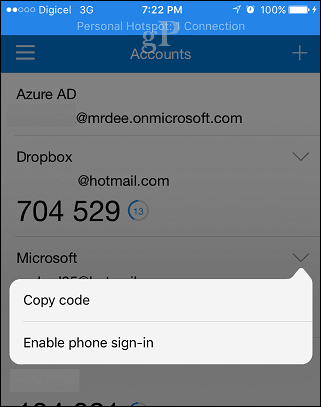
नल टोटी फ़ोन साइन-इन सक्षम करें फिर से प्रमाणीकरण कोड प्राप्त करने के लिए एक विधि चुनें।
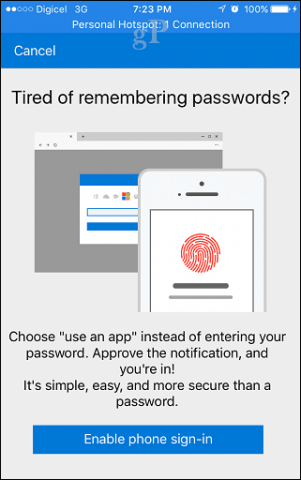
फ़ोन साइन इन का उपयोग कैसे करें
किसी भी समय आपको Microsoft सेवा में साइन इन करना होगा, क्लिक करें इसके बजाय Microsoft प्रमाणक ऐप का उपयोग करें.
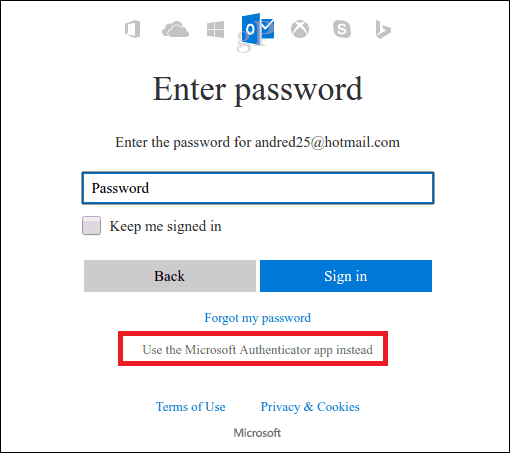
साइन-इन स्क्रीन पर एक नंबर जेनरेट होगा,जिसे आपको अपने पासकोड या टच आईडी का उपयोग करके प्रमाणीकरणकर्ता ऐप में अनुमोदित करने के लिए टैप करना होगा। प्रमाणित होने के बाद, सेवा स्वचालित रूप से आपको साइन इन कर देगी।
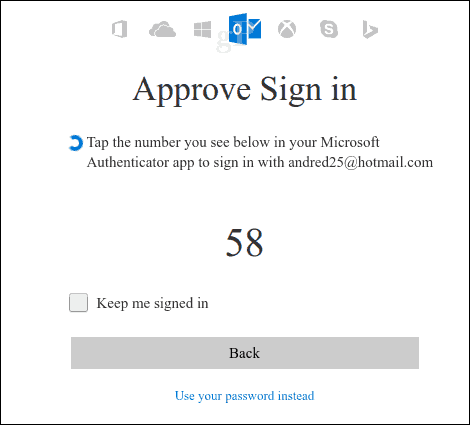
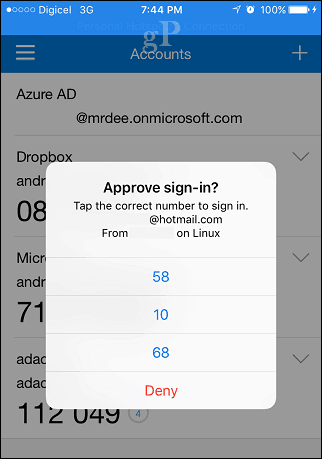
मैंने अपने पर दो-कारक और फ़ोन साइन-इन सक्षम किया हैMicrosoft हाल ही में खाता है और मैं कह सकता हूँ कि Microsoft ने इसे रद्द कर दिया है। यदि आप अपने Outlook.com इनबॉक्स में लॉग इन कर रहे हैं या Microsoft OneNote को सिंक्रनाइज़ नहीं कर रहे हैं, तो मेरे मोबाइल डिवाइस पर दो-कारक पुश अनुरोध बस काम करते हैं। यह तेज़, निर्बाध और बस काम करता है। मैं यहां तक कह सकता हूं कि Microsoft टू-फैक्टर पासवर्ड का उपयोग करने से आसान है।










एक टिप्पणी छोड़ें